win10共享看不到其他电脑怎么回事 win10网络共享看不到其他电脑的处理方法
时间:2021-01-13作者:huige
许多用户为了方便互相访问文件,可能都会创建局域网实现文件或者打印机共享,可是有时候会遇到一些问题,比如有不少win10系统用户在共享的时候反映说看不到其他电脑,这该怎么办呢?不用担心,小编给大家找到了解决方法,这就给大家分享一下win10网络共享看不到其他电脑的处理方法吧。
解决方法如下:
1、首先找到控制面板->程序->启用或关闭Windows功能->找到 smb 1.x 。勾选确认。
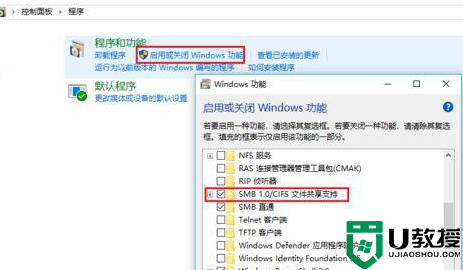
2、然后Win+R搜索“services.msc”或者直接左下角小娜里搜索“服务”,找到function discovery resource publication服务设为自动、开启。
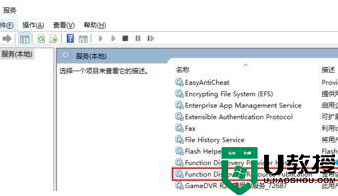
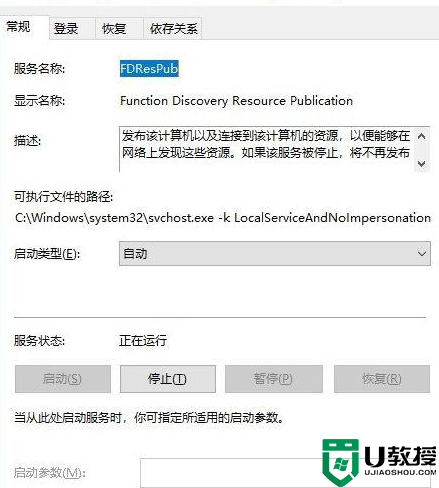
上面给大家讲解的就是win10共享看不到其他电脑的详细解决方法,如果你有遇到一样情况的话,可以学习上面的方法步骤来进行解决吧。

